Wenn Sie Ordner auf dem Mac ein-/ausblenden möchten, nutzen Sie die in diesem Artikel bereitgestellten Methoden und blenden Sie ganz bequem beliebige Ordner auf Ihrem Mac ein oder aus.
Der Mac verwendet, genau wie einige andere ähnliche Betriebssysteme, eine Sammlung von Ordnern und Dateien für den Betrieb. Sie können diese Ordner verwenden, um verschiedene Arten von Dateien oder persönlichen Daten darin zu speichern. Sie wissen das vielleicht nicht, aber nur der Mac verbirgt einige Ordner auf Ihrem Computer. Dies geschieht im Allgemeinen, um die sensiblen Daten der Ordner zu schützen. Allerdings bedeutet die Tatsache, dass ein Ordner ausgeblendet ist, nicht, dass Sie nicht auf seinen Inhalt zugreifen können.
Mithilfe dieser Anleitung stellen wir Ihnen verschiedene Möglichkeiten vor, Ordner auf dem Mac ein- oder auszublenden. Mithilfe dieser Methoden können Sie auf versteckte Ordner zugreifen und Ihre persönlichen Daten schützen, indem Sie die Ordner ausblenden. Werfen wir also gleich einen Blick auf die Methoden.
Methoden zum einfachen Ein-/Ausblenden von Ordnern auf dem Mac
Es gibt mehr als nur eine grundlegende Technik zum Ein- und Ausblenden von Ordnern auf dem Mac. In den kommenden Abschnitten dieses Artikels werden wir uns alle diese Methoden ansehen. Probieren Sie eine dieser Möglichkeiten aus und verstecken Sie Ordner auf dem Mac schnell.
Verwenden Sie Mac-Verknüpfungen, um Ordner auszublenden oder einzublenden
Beginnen wir einfach und erfahren Sie, welche Tastenkombination Sie zum Ausführen des Mac-Ordners zum Einblenden verwenden können. Mit der Kombination von Befehl+Umschalt+. (Punkt)-Tasten können Sie Ordner auf dem Mac ein-/ausblenden. Befolgen Sie die unten gezeigte Vorgehensweise, um detaillierte Informationen dazu zu erhalten:
- Öffnen Sie zunächst die Finder auf Ihrem Mac.
- Von dem Finder, Klick auf das Gehen Klicken Sie auf die Registerkarte im Menü oben auf dem Mac-Bildschirm.

- Klicke auf Computer fortfahren.
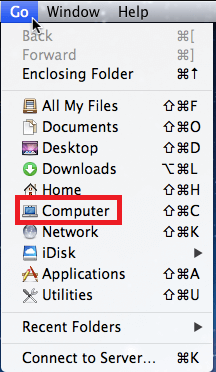
- Aus dem übergeordneten Ordner Ihres Computers Wählen Sie den Ordner mit der Angabe ausoder zeigen Sie Ihre Festplatte. (im Allgemeinen Macintosh genannt).
- Nachdem Sie nun den Ordner ausgewählt haben, müssen Sie die Kombination aus drücken Befehl+Umschalt+. (Punkt-)Tasten. Jetzt können Sie alle versteckten Ordner finden. Alle versteckten Ordner werden in Graustufen oder durchscheinend angezeigt.
- Dadurch werden alle auf Ihrem Mac vorhandenen Ordner und Dateien eingeblendet. Sie können erneut auf drücken Befehl+Umschalt+. (Punkt)-Tasten, um dasselbe wieder auszublenden.
Dies war also der einfache Weg, um zu beantworten, wie man Ordner auf dem Mac einblendet. Anstatt den gesamten Macintosh-Ordner auszuwählen, können Sie alternativ auch zu einem oder mehreren bestimmten Ordnern navigieren, um andere darin enthaltene Ordner ein- oder auszublenden. Probieren Sie die nächste Methode zum Ausblenden von Ordnern auf dem Mac aus, wenn Ihnen diese nicht gefällt.
Lesen Sie auch: So erzwingen Sie das Beenden von Anwendungen auf dem Mac
Wie blende ich einen Ordner mithilfe von Terminalcodes ein?
Eine weitere großartige und zuverlässige Möglichkeit, Ordner auf dem Mac ein- und auszublenden, ist die Verwendung des auf dem Mac vorhandenen Terminal-Tools. Mit Hilfe einiger Befehle von Terminal können Sie die gewünschten Ordner auf dem Mac ganz einfach ein- oder ausblenden. Darüber hinaus ist die Vorgehensweise auch recht einfach. Schauen wir uns das Gleiche gleich unten an:
- Suchen Sie mit dem nach Terminal Such- oder Spotlight-Option auf dem Mac. Öffne das Terminal fortfahren.

-
Geben Sie die folgenden Befehle ein auf dem Terminal, gefolgt von der Zurückkehren Schlüssel.
Standardwerte schreiben com.apple. Finder AppleShowAllFiles wahr
killall Finder - Jetzt dein Der Finder beginnt, alle versteckten Ordner anzuzeigen auf dem Mac vorhanden. Alle versteckten Ordner werden in Graustufen oder durchscheinend angezeigt.
- Sobald Sie fertig sind, Geben Sie zum Ausblenden die folgenden Befehle ein die Ordner erneut, gefolgt von der Zurückkehren Schlüssel.
Standardwerte schreiben com.apple. Finder AppleShowAllFiles false
killall Finder
Dies ist also die Vorgehensweise zum Anzeigen oder Ausblenden versteckter Dateien in der Mac-Terminalansicht. Wenn Sie einen bestimmten Ordner oder eine bestimmte Datei auf dem Mac einblenden möchten, können Sie auch das Terminal verwenden. Befolgen Sie die nachstehenden Schritte, um mehr zu erfahren.
Lesen Sie auch: So schalten Sie Tabs in Chrome auf Mac und Windows-PC stumm
Wie blende ich einen Ordner oder eine Datei auf dem Mac ein? (Einzelne Datei oder Ordner)
Das Verfahren zum Ein-/Ausblenden von Ordnern auf dem Mac (bestimmte Dateien und Ordner) ist dem oben beschriebenen sehr ähnlich. Dazu müssen Sie das folgende Verfahren in Anspruch nehmen:
- Suchen Sie mit dem nach Terminal Such- oder Spotlight-Option auf dem Mac. Öffne das Terminal fortfahren.

- Um einen Ordner oder eine Datei auszublenden, Geben Sie die folgenden Befehle ein auf dem Terminal, gefolgt von der Zurückkehren Schlüssel.
chflags ausgeblendet
[Leertaste] - Danach, Ziehen Sie die Datei oder den Ordner Sie möchten sich im Terminal verstecken.
- Drücken Sie die Taste Zurückkehren drücken und das Fenster schließen. Die erforderliche Datei oder der erforderliche Ordner wird auf dem Mac eingeblendet.
Wenn Sie den Ordner oder die Datei jemals wieder einblenden möchten, müssen Sie die oben genannten Schritte ausführen, indem Sie die verwenden chflags nohidden Geben Sie statt des versteckten Befehls den Befehl ein, um fortzufahren.
Wie blende ich einen Ordner auf dem Mac mithilfe eines Dateimanagers ein?
Im Internet finden Sie unzählige Dateimanager von Drittanbietern, mit denen Sie Ordner auf dem Mac ein- und ausblenden können. Mit Hilfe dieser Dateimanager können Sie problemlos auf jede versteckte Datei zugreifen, ohne einen Befehl eingeben zu müssen. Daher ist es durchaus möglich, den Ordner ein- oder auszublenden und Dinge zu erledigen. Tools wie Forklift und DCommander für Mac funktionieren perfekt, um Ihnen dabei zu helfen, mit dem Einblenden des Ordners auf dem Mac zurechtzukommen.
Lesen Sie auch: So finden Sie den iPhone-Backup-Speicherort auf Mac und Windows-PC
So blenden Sie Ordner auf dem Mac ein/aus: Erfolgreich beantwortet
In den obigen Abschnitten dieses Artikels haben wir uns daher einige der zuverlässigsten Möglichkeiten angesehen, versteckte Dateien auf dem Mac-Terminal anzuzeigen. Wir hoffen, dass diese Lösungen genau die Hilfe waren, die Sie wollten. Wenn Sie Fragen zu den Verfahren haben, können Sie diese gerne unten kommentieren. Wir helfen Ihnen auf jede erdenkliche Weise. Wir freuen uns auch über Ihre Vorschläge zum Ein-/Ausblenden von Ordnern auf dem Mac. Abonnieren Sie den Newsletter des Techpout-Blogs, wenn Sie weitere interessante und hilfreiche Artikel, Anleitungen, technische Lösungen und mehr wünschen.